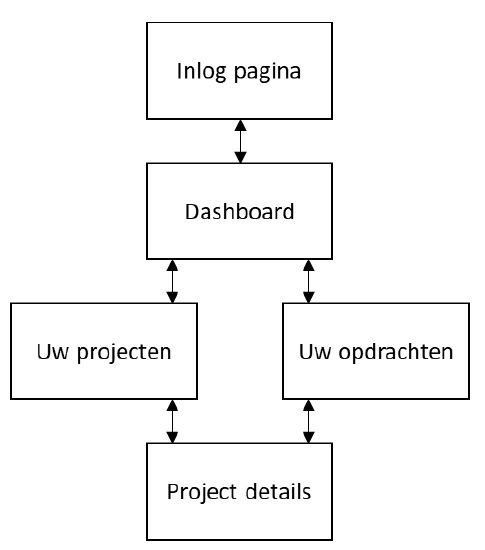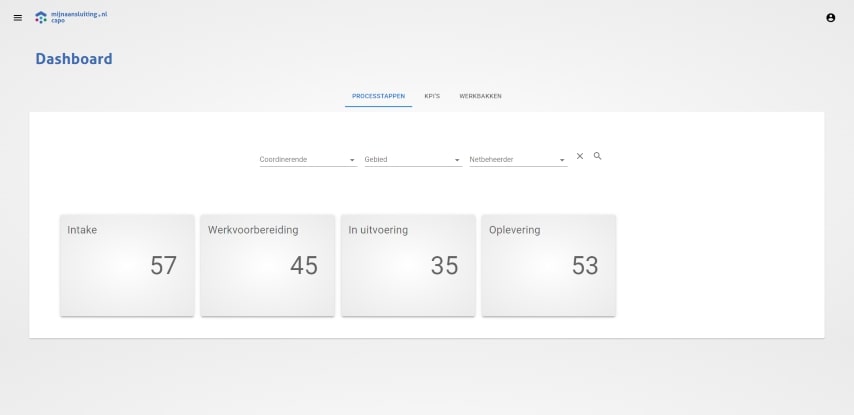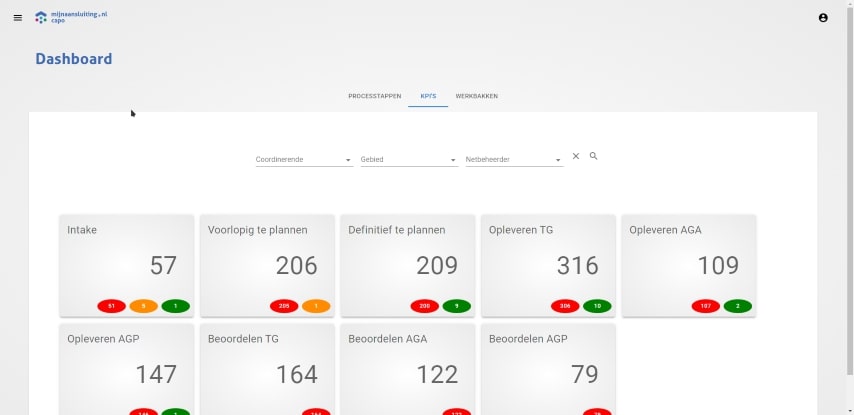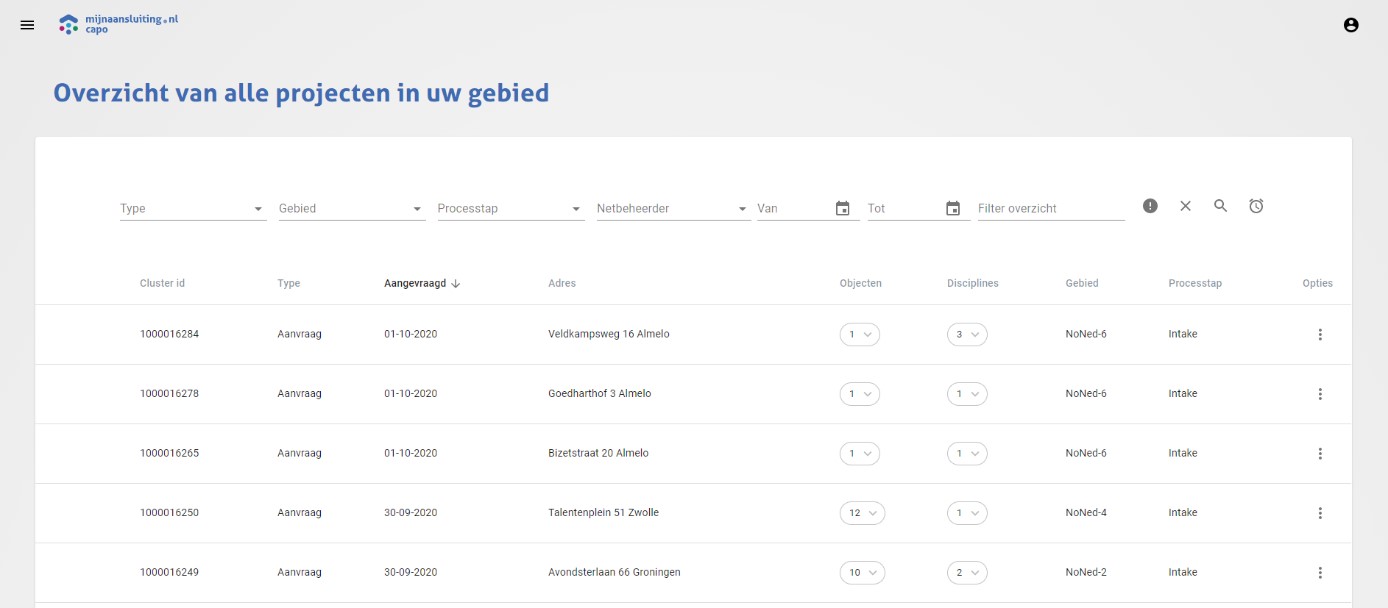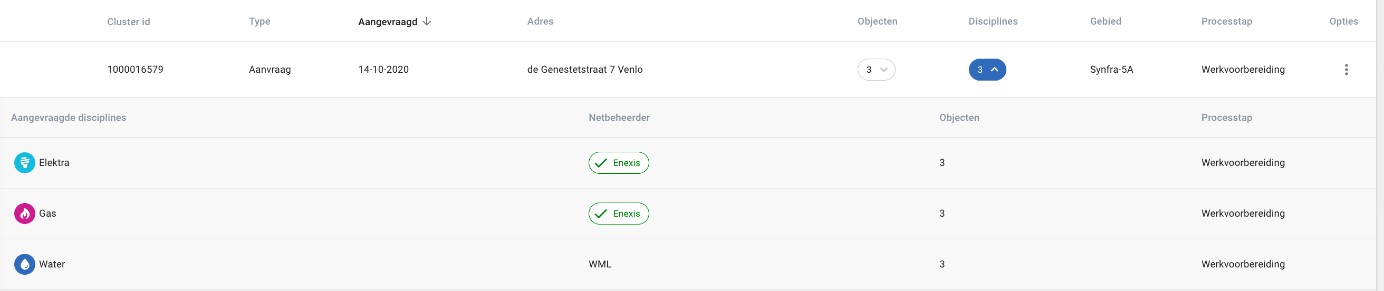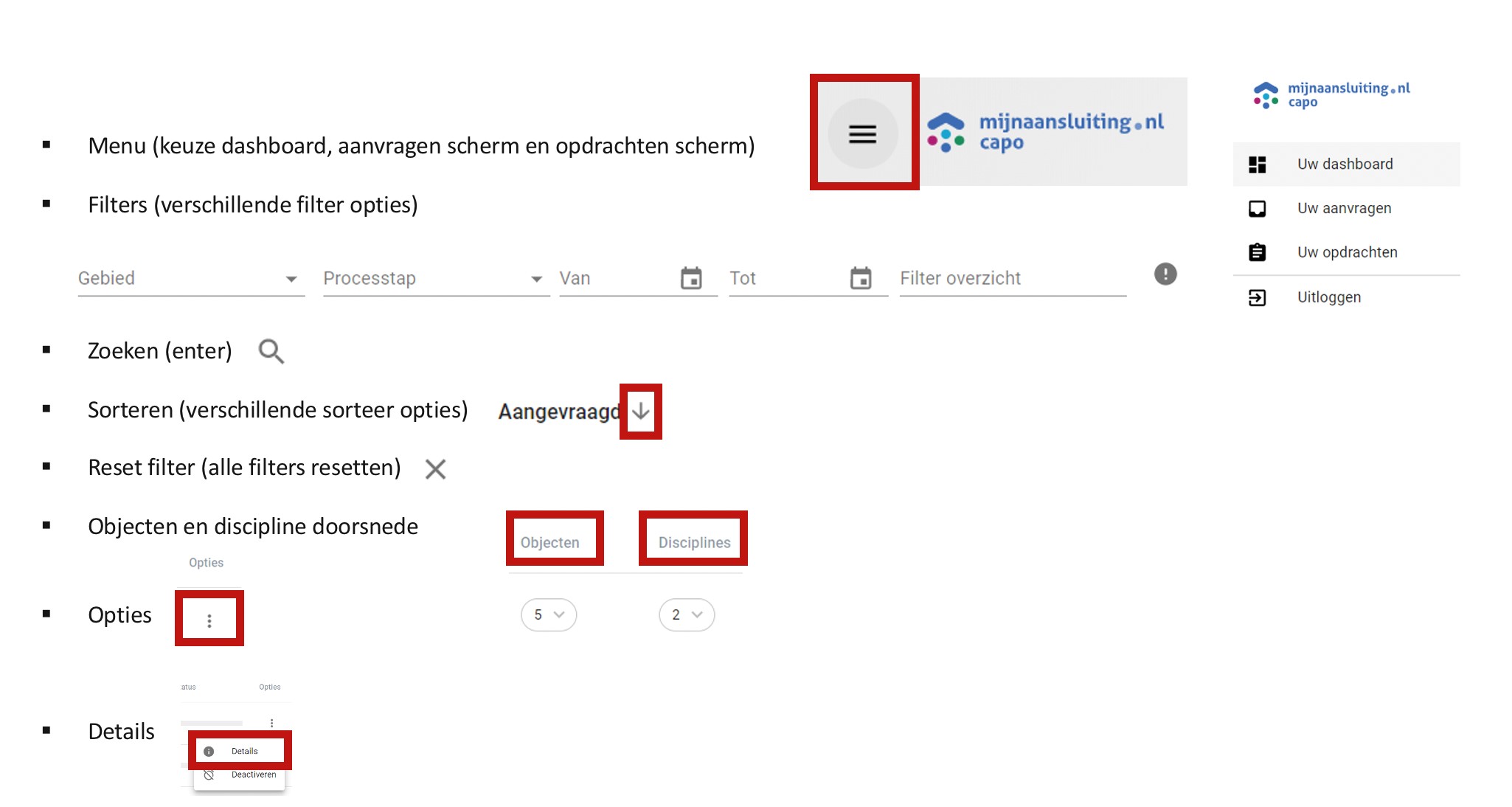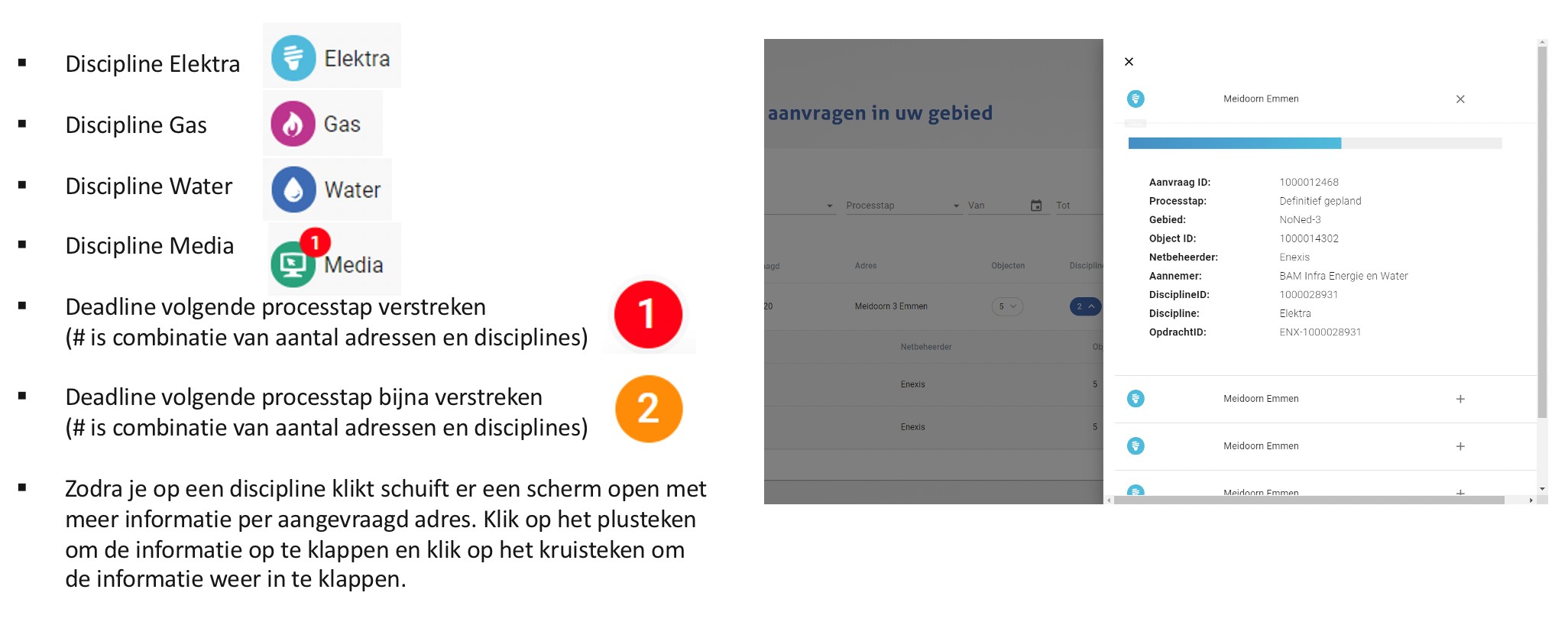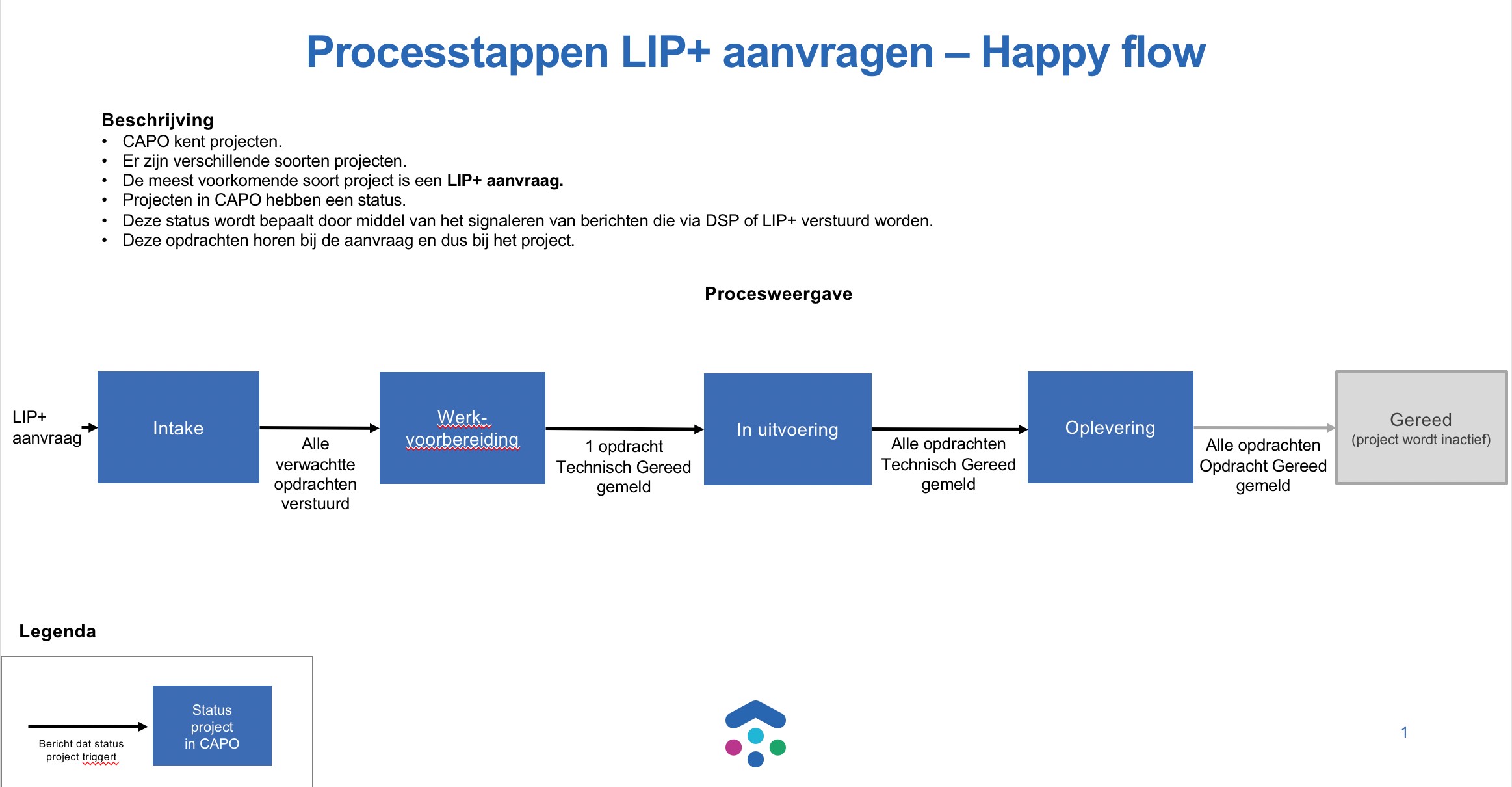CAPO Handleiding
Inhoud
Introductie CAPO
Doelstelling CAPO
• CAPO staat voor Combi Aansluiting Proces Ondersteuning.
• CAPO geeft alle, bij het combi-aansluitproces betrokkenen, een eenduidig en gedeeld beeld van de status van lopende aanvragen en opdrachten middels een webapplicatie en services.
• De gebruikers zijn medewerkers van de combi-organisaties, netbeheerders en aannemers.
• Het geeft de mogelijkheid om regie te voeren op basis van actuele en gedeelde informatie over de hele aansluitketen, gebaseerd op data van DSP en mijnaansluiting.nl.
• Het laat zien welke aanvragen en opdrachten in behandeling zijn, wat de status daarvan is en waar actie nodig is, op basis van doorlooptijd KPI’s.
• CAPO weet binnen welke termijnen verschillende stappen in het aansluitproces doorlopen moeten zijn. Door DSP berichten te monitoren wordt worden geïdentificeerd of het proces volgens planning verloopt. Indien dit niet zo is wordt inzichtelijk welke partij aan zet is zodat alle aansluitingen op tijd worden gerealiseerd met zo min mogelijk overlast voor de klant.
Onderdelen CAPO
CAPO bestaat (per oktober 2020) uit twee onderdelen: de CAPO operationele tool en de CAPO rapportage.
CAPO
• De operationele tool geeft inzicht in individuele aanvragen op basis van ClusterID en opdrachten voor aansluitingen op basis van OpdrachtID.
• Het baseert zich op data vanuit mijnaansluiting.nl en DSP en toont van individuele aanvragen en opdrachten de status in het aanvraagproces.
• De specifieke werking staat verderop beschreven.
Link: https://capo.dsplatform.nl/home
Combi Rapportage PowerBI
• De rapportage geeft geaggregeerd inzicht in historische data over de aansluitketen.
• Het baseert zich op historische data vanuit mijnaansluiting.nl en DSP. Individuele aanvragen en opdrachten zijn niet zichtbaar.
• De specifieke werking wordt apart beschreven.
Toegang krijgen tot CAPO
CAPO wordt op dit moment gebruikt in een beperkt aantal contractgebieden, zie hiervoor de lijst op de wiki. Deelnemers in deze contractgebieden kunnen zich aanmelden via de | Service Desk van Mijn Aansluiting.
Beschrijving CAPO
Zo werkt CAPO
CAPO toont informatie die opgehaald is uit aanvraag-data vanuit mijnaansluiting.nl en DSPdata.
Na registratie weet CAPO bij welke organisatie je hoort en toont de voor jou relevante informatie.
De informatie wordt elke paar minuten ververst dus geeft een actueel en gedeeld beeld van de status van individuele aanvragen en aansluitingen.
De informatie is te raadplegen via een web-interface en zal ook oproepbaar worden via services zodat de informatie in je eigen systeem is te raadplegen.
CAPO maakt inzichtelijk of alle partijen binnen afgesproken termijnen hun berichten versturen via DSP.
Binnen de combi’s zijn afspraken gemaakt over de doorlooptijden tussen het versturen van de verschillende berichten.
Deze afspraken zijn (per combi) opgenomen in CAPO en zo kan worden bepaald of de afspraken op individuele gevallen goed worden nagekomen.
Als dat niet zo is, wordt dat tijdig zichtbaar in CAPO voor alle betrokken partijen en kan erop gehandeld worden zodat de aansluiting alsnog op tijd gerealiseerd kan worden.
Rollen
CAPO gebruikt verschillende rollen voor de deelnemers in het aansluitproces. Deze rollen hebben verschillende mogelijkheden binnen CAPO, gebaseerd op hun verantwoordelijkheid binnen het aansluitproces.
Er wordt onderscheid gemaakt tussen 3 verschillende rollen, die verschillende rollen hebben verschillende functionaliteiten.
Combi-medewerker: een persoon die werkt voor een combi en alle informatie in mag zien van de contractgebieden die vallen onder die combi.
Aannemer: een persoon die werkt voor een aannemer. Een aannemer kan coördinator zijn in een contractgebied en ziet alle projecten die binnen dat gebied uitgevoerd worden.
Netbeheerder: een persoon die werkt bij een netbeheerder van één of meerdere disciplines.
Scope
In scope:
• CAPO ondersteunt per oktober 2020 Aansluitleidingen.
• Het toont combi-aanvragen, “netgedreven” aanvragen (per 10-2020 alleen voor Enexis), en individuele aanvragen als dat in het combi-contract is opgenomen.
• CAPO wordt doorontwikkeld. Zie de roadmap voor de mijlpalen en welke functionaliteit toegevoegd wordt per mijlpaal.
Koppeling LIP+
CAPO maakt gebruik van data uit LIP+.
Koppeling LIP+
Vanuit een project is er per januari 2021 een link beschikbaar naar de LIP+ aanvraag indien die beschikbaar is.
Om deze te kunnen bekijken heeft de gebruiker wel toegang nodig tot LIP+.
CAPO krijgt daarnaast Track en Trace berichten door vanuit LIP+.
Het gaat om de volgende berichten, met bijbehorende gevolgen in CAPO.
• Geannuleerd (9.5): indien een discipline wordt geannuleerd in LIP+ wordt in CAPO de tekst “Geannuleerd” getoond bij die discipline. Er worden geen verder berichten meer verwacht voor die discipline en de status-voortgang telt niet meer mee op project-niveau.
• Afhandeling buiten LIP+ (9.6): Indien in LIP+ wordt aangegeven dat een discipline buiten LIP+ wordt afgehandeld wordt in CAPO de tekst “Buiten LIP+ afgehandeld” getoond bij die discipline. Er worden geen verder berichten meer verwacht voor die discipline en de status-voortgang telt niet meer mee op project-niveau.
Schermen
CAPO heeft de volgende interface elementen die zichtbaar zijn op alle pagina’s:
- Linksboven een menu om te navigeren naar andere pagina’s
- Rechtsboven een “account” menu
- Je ziet als wie je bent ingelogd
- Je ziet als welke organisatie je bent ingelogd
- Je kan hier uitloggen
- Je ziet als wie je bent ingelogd
Figuur 1: De schermen van CAPO, schematisch weergegeven
Dashboard
Het dashboard geeft een totaaloverzicht over je hele werkvoorraad en de status daarvan. Het dient als ingangskanaal naar de verschillende lijstweergaves. Het dashboard kent twee weergaven:
- Processtappen: een dashboard op projectniveau.
- KPI’s: een dashboard dat de KPI’s weergeeft.
Figuur 2: Screenshot van Dashboard ‘Processtappen’
Figuur 3: Screenshot van Dashboard ‘KPI’s’
Specifiek op het dashboard zie je:
- De processtappen op projectniveau.
- De KPI’s
- De totale aantallen in de verschillende processtappen en KPI’s
- De aantallen uitgesplitst naar de KPI-waardes (groen, oranje, rood)
- Filtermogelijkheden, de werkbakken zijn ook klikbaar en fungeren als link met toepassing van die specifieke filters naar de lijst-weergaves.
Uw Projecten
Bij ‘Uw projecten’ is op aanvraag niveau te zien welke projecten er lopen.
Figuur 4: Uw projecten
Op de projectenlijst zie je het volgende:
- Een lijst met projecten die voldoen aan je ingestelde filters.
- De belangrijkste detailinformatiegegevens per project (ClusterId, datum aangevraagd, etc.)
- Het aantal objecten en disciplines, beide “uitklapbaar” om details weer te geven (zie figuur 5)
- Opties met verschillende mogelijkheden (zie functionaliteiten CAPO)
- Filtermogelijkheden
Figuur 5: Aanvraag uitgeklapt naar disciplines
Knoppen algemene toelichting
Het projectenproces/aanvraagproces Het projectenproces is opgedeeld naar de volgende processtappen, met bijbehorende definitie van start/stop per stap:
- Intake: alle verwachte opdrachten nog niet verstuurd van de netbeheerder naar de aannemer
- Werkvoorbereiding: alle verwachte opdrachten zijn ontvangen door de aannemer en geen opdracht is technisch gereed gemeld door de aannemer
- In uitvoering: minstens een opdracht is technisch gereed gemeld door de aannemer en niet alle opdrachten zijn technisch gereed gemeld door de aannemer
- Oplevering: alle opdrachten zijn technisch gereed gemeld door de aannemer
- Geannuleerd: alle opdrachten zijn geannuleerd
- Gereed: alle opdrachten zijn afgerond (door het versturen van het ‘opdracht gereed’ bericht in DSP)
Intake KPI:
- Op aanvraag niveau wordt de intake KPI berekend, dit is gebaseerd op doorlooptijd afspraken binnen de combi.
- Voor elke discipline wordt berekend of het opdrachtbericht binnen de gestelde termijn (bv 10 werkdagen) verstuurd wordt.
- Is dit niet het geval dan wordt in eerste instantie de KPI oranje (bv 7 werkdagen na aanvraagdatum)
- Na het verstrijken van de termijn wordt de KPI rood.
- Er kan onderscheid gemaakt worden in de doorlooptijden afhankelijk van de wensdatum. Bv als deze meer dan 13 weken in de toekomst ligt gelden andere termijnen.
Bij de opties in de projectenlijst zijn de volgende functies beschikbaar:
Actief / inactief maken:
- Projecten kunnen handmatig inactief (en actief) gemaakt worden door combi-medewerkers.
- Projecten worden automatisch inactief als er 30 dagen na de wensdatum nog geen opdrachtbericht is binnengekomen.
- Projecten worden automatisch inactief 30 dagen nadat deze gereed zijn.
- Projecten worden inactief nadat deze gereed zijn.
LET OP: deze functionaliteit heeft geen effect op de data in DSP én de interne systemen. Instructies: klik op de drie bolletjes recht in de projectregel >> klik op ‘activeren’ of ‘deactiveren’ >> klik op ‘ja’